Windows 10 Updateをダウンロードしようとしたときに、Windows 10 Updateでエラーコード0x80072EE2が表示された場合、何かが更新サービスをブロックしていて、Microsoftサーバーに接続できません 。このエラーコードはERROR_INTERNET_TIMEOUTを意味 すると同時に、「Windows Updateで不明なエラーが発生しました」 または「Windowsで新しい更新が見つかりませんでした」というメッセージが表示される場合があります。エラー80072EE2 Windowsアップデートを修正する方法に関するいくつかの推奨事項を見てみましょう。
Windows 10の更新エラー0x80072EE2を修正する方法
1.コンピュータを再起動し、インターネットが機能していることを確認します
ほとんどの場合、Windows 10はインターネットに正しく接続できません。PC、ルーターを再起動し、問題が解決するかどうかを確認します。モバイルホットスポットなどを介して、別のインターネットソースに接続してみてください。他のすべてが失敗した場合、以下の2つの方法でエラー0x80072EE2を修正できます。
- DNS、Winsock、TCP / IPプロトコルをリセットします。
- DNSをgoogle- 8.8.8.8-8.8.4.4のようにパブリックに変更してみてください。
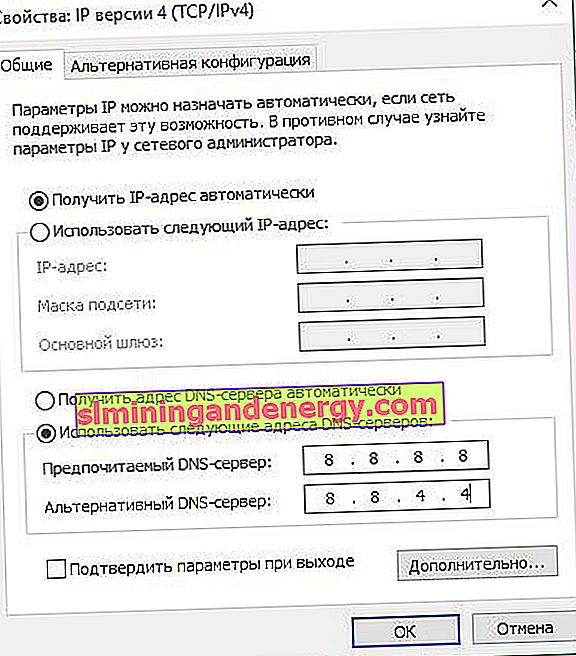
2. Windows Updateトラブルシューティングツールを実行する
組み込みのWindows Updateエラー修正ツールを実行して、Windows 10で最も一般的な更新の問題を修正します。
- または、[設定] > [ 更新とセキュリティ] > [ トラブルシューティング] > [ Windows Update ]から起動することもできます。

3. Microsoft Online Troubleshooterを実行します
Microsoftのネットワーク診断のトラブルシューティングツールを使用して、Windows Updateエラーを修正することもできます。コンピューターをスキャンして問題を検出し、問題を修正します。
- 「ネットワークアダプターの診断とインターネットの問題のトラブルシューティング」にアクセスしてダウンロードします。
4. BITSサービスを再起動します
BITSまたはバックグラウンドインテリジェント転送サービスは、Windows Update音楽ライブラリのダウンロード、新しい更新のスキャンなどを管理するWindows Updateサービスの一部です。更新が複数回失敗した場合は、BITSサービスを再起動できます。
- Win + R を押し 、 services.mscと入力します。

- バックグラウンドインテリジェント転送サービス(BITS)サービスを見つけてダブルクリックします。
- このサービスを停止 してから 開始してください。アップデート時にエラー0x80072EE2が表示されるかどうかを確認します。
- それが表示された場合は、設定スタートアップの種類をに自動(遅延開始)をクリックし適用します。次に「停止」ボタンを使用し、「開始」ボタンを使用してサービスを再起動します。
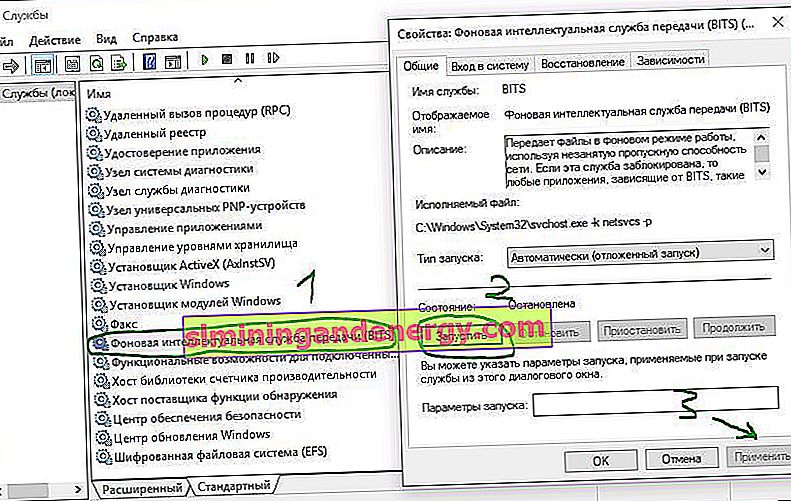
5. ウイルス対策を一時的に 無効にする
ウイルス対策ソフトウェアは、Windows Updateの起動をブロックすることが知られています。アンチウイルスをしばらくオフにするか、完全にアンインストールして、問題が解決したかどうかを確認できます。
6.クリーンブート状態でアップグレードを試みます
クリーンブート状態で起動し、Windows 10 Updateを実行します。これにより、Microsoftのプロセスでシステムが起動し、更新をブロックしている可能性がある他のさまざまなプレインストールされたサービスが無効になります。